Konverter, rediger og komprimer videoer/lyder i 1000+ formater med høj kvalitet.
Sådan gør du en video længere - Loop, sænk farten, tilføj overgange
Det er gode nyheder, at der ikke er nogen påkrævet videolængde til sociale medieplatforme, hvilket betyder, at du kan sende videoer bedre uden at bekymre dig om, at de vil overskride den maksimale længde. Og at gøre en video længere betyder, at flere oplysninger er inkluderet. Hvad hvis du har fået et kort videoklip, der kun afspilles i fem sekunder? Du ved, at det ikke er nok til at gøre det attraktivt. I dette indlæg lærer du, hvordan du gør en video længere ved hjælp af fire metoder, så du kan uploade dine videoer med succes og forbløffende.
Vejledningsliste
Del 1: 4 bedste metoder til at gøre en video længere og mere attraktiv Del 2: Sådan gør du en video længere på iPhone gennem iMovie Del 3: Ofte stillede spørgsmål om, hvordan man gør en video længereDel 1: 4 bedste metoder til at gøre en video længere og mere attraktiv
Gør din video attraktiv ved at gøre dem længere med 4Easysoft Total Video Converter. Den tilbyder mere end 15 værktøjssæt, inklusive en hastighedsregulator, som giver dig mulighed for at sænke farten eller sætte farten op, en rotator, en forstærker og flere redigeringsværktøjer i værktøjskassen, du kan bruge til at lave attraktive videoer. Derudover kan du anvende loop play og filtre, såsom maling, sne, memory, blink osv., på dine fotos og videocollager. Og hvis du vil fjerne støj, kan du fjerne smudslignende støj med programmets kunstige intelligens. Du vil få glæde af at lære at lave en video længere med Total Video Converter.

Gør det muligt for dig at anvende loop play for kontinuerligt at afspille dine videoer uden at påvirke kvaliteten.
Tilbyder dig en Video Speed Controller-funktion, så du kan sænke din video for at øge længden.
Giver dig mulighed for at redigere videoer separat; på denne måde kan du tilføje tekst til et klip i begyndelsen eller slutningen.
Indeholder mange unikke overgange, effekter og filtre, som du kan tilføje til dine videoer.
100% Sikker
100% Sikker
Metode 1: Gør en video længere ved at sløjfe
For at forlænge din videos længde kan du overveje at anvende loop play på den. Looping af dine videoer kan hjælpe med at afspille din video jævnt et par gange, hvilket er velegnet til korte videoer. Så hvis du har en kort video at poste på sociale medieplatforme, kan du lære nedenfor, hvordan du gør en video længere ved at anvende loop play.
Trin 1Efter at have startet programmet, 4Easysoft Total Video Converter, tilføj dine filer ved at klikke på Tilføj filer knap. Vælg derefter det videoklip, du vil importere, og klik Åben.
Trin 2Tilføj videoklippet igen ved at klikke på Tilføje knap; du kan stoppe, når din video når den ønskede længde. Alternativt kan du højreklik videoklippet, og vælg Kopi for at duplikere videoen.
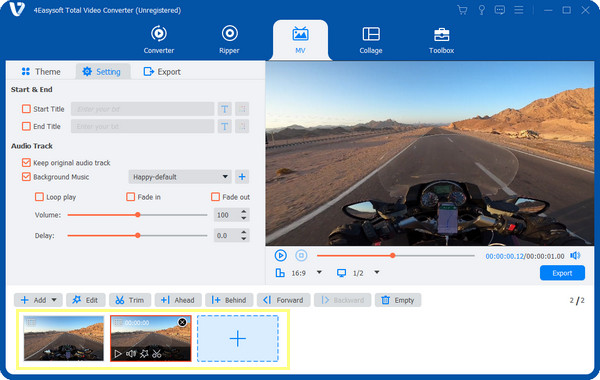
Trin 3Hvis du er tilfreds, klik på Eksport knappen i højre side af programmet. Du kan vælge outputformatet, reparere Opløsning, kvalitetosv. Klik til sidst Start eksport for at gemme din video.
Metode 2: Sæt videoen ned
Som sagt giver programmet over 15 værktøjssæt til at redigere videoer, hvoraf en er Video Speed Controller. Denne funktion hjælper med at bremse videoen og gøre videoen længere med det originale indhold. Så hvis du har et kort videoklip, sænk det ned for at lave rammen to gange eller endnu mere. Se, hvordan du gør en video længere ved at sænke den nedenunder.
Trin 1Fra ovenstående menu skal du vælge Værktøjskasse, som indeholder mere end 15 værktøjssæt, du kan bruge. Gå til Video Speed Controller, og tilføj derefter din video ved at klikke på Tilføje knap i midten.
Trin 2For at bremse din video skal du vælge fra 0,75X ned til 0,125X; du kan se den hastighed du anvender på skærmen. På den måde gør du dit korte videoklip længere.
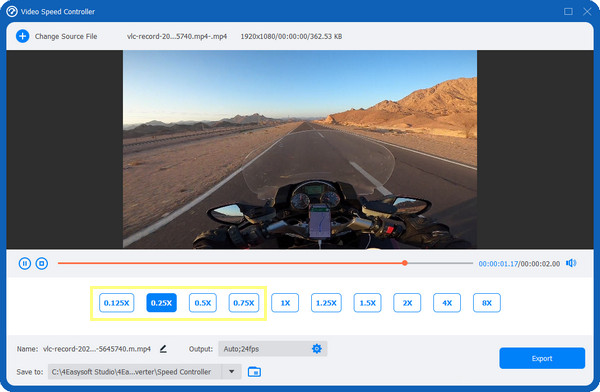
Metode 3: Tilføj åbnings- eller interessante klip
En anden måde at gøre en video længere på er at tilføje åbne eller spændende klip. Du kan tilføje et intro- eller outro-klip for at forlænge din video i mindst tre sekunder. Desuden kan du tilføje GIF'er og billeder, der komplementerer din video og gør den mere attraktiv. Tilføj flere klip for at lave en længere video ved at følge guiden nedenfor.
Trin 1Når du har startet programmet, skal du gå til MV fanen fra ovenstående menu. Tilføj dine videoer, klip og billeder ved at klikke på Tilføje knappen, og så kan du trække din mus eller klik på Foran og Bagved knapper for at arrangere rækkefølgen af klippene.
Trin 2Rediger din video separat for at tilføje tekst, effekter, filtre osv. til et klip, du vil lægge i begyndelsen eller slutningen af din video. Klik på det videoklip, du vil redigere, og vælg derefter Redigere knap med en Stjerneformet ikon.
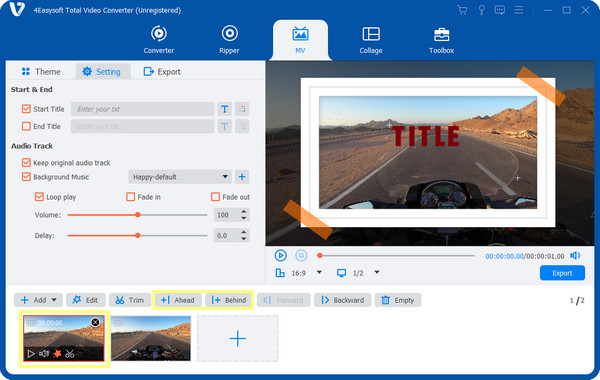
Metode 4: Tilføj overgange mellem klip
Tilføjelse af flere klip og overgange bruges almindeligvis til at gøre en video længere; disse to kommer altid sammen. Heldigvis kan du tilføje overgange mellem klip med programmet 4Easysoft Total Video Converter. Trinene er nemme og tager ikke meget tid; se nedenfor, hvordan du gør en video længere ved at anvende overgange.
Trin 1Klik på MV fanen ovenfor. Klik derefter på Tilføje knappen for at tilføje dine videoklip. For at arrangere ordren, trække hver med din mus. Som et alternativ kan du klikke på Foran eller Bagved knapper for at placere dem på det ønskede sted.
Trin 2Klik på det videoklip, du ønsker at redigere, og klik derefter på stjerneformet Edit knappen for at tilføje effekter, filtre, vandmærker osv. Klik på Okay knappen, når du er færdig.
Trin 3Gå derefter til Tema sektion for at vælge dit ønskede tema for at gøre din video længere. Du kan forhåndsvise den overgang, du anvender, i højre del af hovedgrænsefladen.
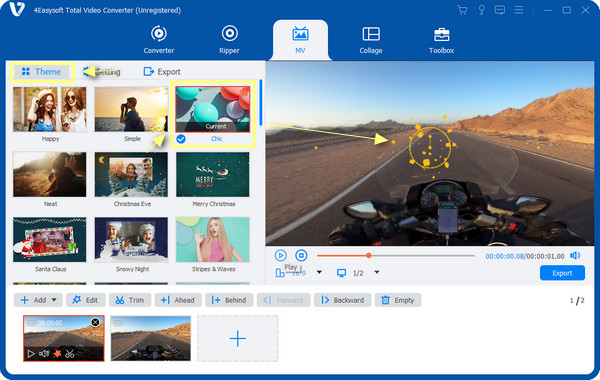
Del 2: Sådan gør du en video længere på iPhone gennem iMovie
Hvad hvis du foretrækker at lave en video længere på din iPhone? Denne del fik dig! Til iOS-enheder leveres gratis videoredigeringssoftware af Apple, som er iMovie. Denne applikation giver dig mulighed for at lave en video længere eller kortere, ændre rækkefølgen, opdele videoklip og mere. Og ved du, hvad der er spændende? Åbn nu iMovie på din iPhone og gør følgende trin.
1. Loop en video med iMovie
Trin 1Når du åbner iMovie på din iPhone skal du trykke på Opret projekt og vælg Film. Tilføj det videoklip, du vil redigere.
Trin 2Tryk på det importerede videoklip i redigeringsværktøjslinjen, vælg Saks ikonet og tryk på Duplikere i højre side af din skærm. Gentag indtil du gør videoen længere med den ønskede længde.
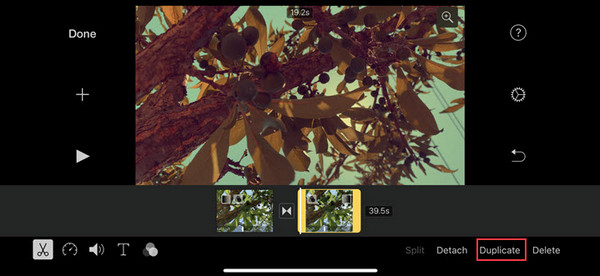
2. Sænk videoen med iMovie
Trin 1Når du har importeret din fil, skal du trykke på Hastighedsregulator ikon ved siden af Saks ikon. Det vil åbne hastighedsskyder der giver dig mulighed for at fremskynde eller sænke videoen.
Trin 2Træk i prik mod Skildpadde at bremse det. Tryk derefter på Tilføje at anvende effekten.
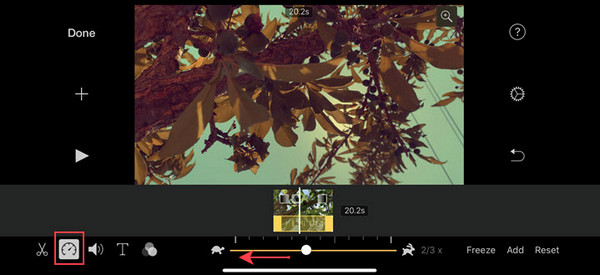
3. Tilføj flere klip med iMovie
Trin 1Tryk på Plus ikonet i venstre side af skærmen for at tilføje flere billeder eller videoer for at gøre hele videoen længere.
Trin 2Bliv ved med det, indtil du når den videolængde, du ønsker; du kan redigere hver af de videoer og billeder, du tilføjer.
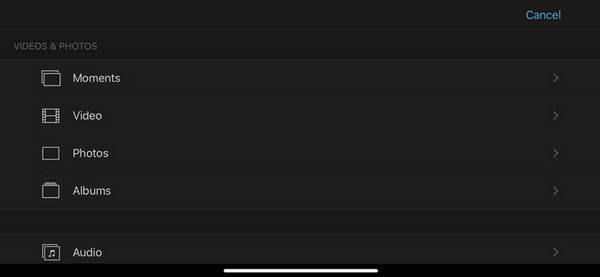
4. Anvend overgange med iMovie
Trin 1Når du er færdig med at tilføje de ønskede klip, skal du trykke på plads mellem de to klip. Vælg derefter en effekt, der skal anvendes på din video.
Trin 2Når du er færdig med at vælge, kan du indstille tidspunktet for overgangen for at gøre videoen længere. Efter at have gjort alle disse, så hit Færdig for at gemme din video på din iPhones kamerarulle.
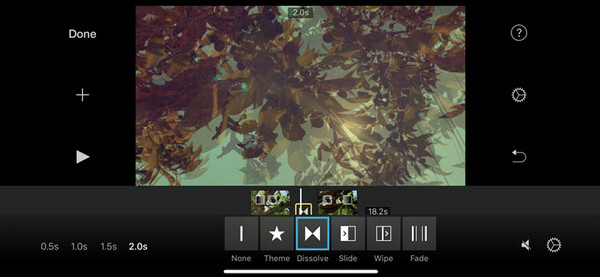
Del 3: Ofte stillede spørgsmål om, hvordan man gør en video længere
-
Hvordan laver jeg en video længere på min Android-enhed?
Du kan downloade flere applikationer til at hjælpe dig med at gøre en video længere, f.eks InShot. Når du har installeret det, skal du tilføje din video og derefter klikke på Fart valgmulighed. Der kan du vælge den ønskede hastighed for din video.
-
Kan jeg lave en video længere direkte i Fotos-appen på min iPhone?
Fotos-appen på iPhone tilbyder en redigeringsfunktion, der giver dig mulighed for at tilføje filtre og trimme video. Du kan ikke lave en video længere i appen Fotos. I stedet kan du bruge skyderne til at ændre start- og sluttider og forkorte din video.
-
Hvordan kan jeg gøre en video længere i Canva?
På dit design skal du klikke på den video, du vil redigere, og derefter vælge Dupliker. Eller du kan trække i kanterne af klippet for at få din foretrukne videolængde.
Konklusion
Det er det! Du har lært, hvordan du laver en video længere i dette indlæg. Anvendelse af loop-afspilning, tilføjelse af overgange, brug af flere klip og sænkning af videoen er de nemmeste måder at øge videovarigheden på. Og at tilbyde fremragende assistance er 4Easysoft Total Video Converter. Du kan gøre alle de nævnte metoder med programmet og nyde det med fremragende kvalitet! Så du er velkommen til at redigere dine videoer og gøre dem mere attraktive med denne kraftfulde software.
100% Sikker
100% Sikker


 Sendt af
Sendt af 